நூலாசிரியர்:
Morris Wright
உருவாக்கிய தேதி:
27 ஏப்ரல் 2021
புதுப்பிப்பு தேதி:
1 ஜூலை 2024

உள்ளடக்கம்
- அடியெடுத்து வைக்க
- 2 இன் பகுதி 1: காப்புப்பிரதிக்குத் தயாராகிறது
- பகுதி 2 இன் 2: உங்கள் மேக்கை காப்புப் பிரதி எடுக்கவும்
- உதவிக்குறிப்புகள்
- எச்சரிக்கைகள்
டைம் மெஷினைப் பயன்படுத்தாமல் உங்கள் மேக்கின் வன்வட்டின் உள்ளடக்கங்களை எவ்வாறு காப்புப் பிரதி எடுக்கலாம் என்பதை இந்த விக்கிஹோ உங்களுக்குக் கற்பிக்கிறது.
அடியெடுத்து வைக்க
2 இன் பகுதி 1: காப்புப்பிரதிக்குத் தயாராகிறது
 வெளிப்புற வன் வாங்கவும். உங்கள் முழு வன்வையும் காப்புப் பிரதி எடுக்க வெளிப்புற வன் பயன்படுத்துவதால், இயக்கி உங்கள் மேக்கின் இயக்ககத்தை விட பெரியதாக இருக்க வேண்டும் (எடுத்துக்காட்டாக, மேக்கின் இயக்கி 256 ஜிபி என்றால், குறைந்தது 500 ஜிபி வெளிப்புற இயக்ககத்தை வாங்கவும்).
வெளிப்புற வன் வாங்கவும். உங்கள் முழு வன்வையும் காப்புப் பிரதி எடுக்க வெளிப்புற வன் பயன்படுத்துவதால், இயக்கி உங்கள் மேக்கின் இயக்ககத்தை விட பெரியதாக இருக்க வேண்டும் (எடுத்துக்காட்டாக, மேக்கின் இயக்கி 256 ஜிபி என்றால், குறைந்தது 500 ஜிபி வெளிப்புற இயக்ககத்தை வாங்கவும்). - 500 ஜிகாபைட் ஹார்ட் டிரைவை வாங்குவதை விட 1 டெராபைட் (1024 ஜிகாபைட்) வெளிப்புற வன் வாங்குவது பெரும்பாலும் அதிக விலை அல்ல, எனவே அதிக சேமிப்பு இடத்தைப் பெற சுமார் $ 20 செலவழிக்க வேண்டும்.
- நீங்கள் பொதுவாக வெளிப்புற வன் ஒன்றை வாங்க விரும்புவீர்கள், அது உங்களுக்கு போதுமான இடத்தைக் கொண்டுள்ளது மற்றும் வெஸ்டர்ன் டிஜிட்டல் அல்லது சீகேட் போன்ற நம்பகமான உற்பத்தியாளரிடமிருந்து வருகிறது.
- உங்களிடம் வெளிப்புற வன் இல்லை என்றால், நீங்கள் ஒரு குறுவட்டு, டிவிடி அல்லது யூ.எஸ்.பி ஃபிளாஷ் டிரைவையும் பயன்படுத்தலாம்.
- ICloud, Google Drive அல்லது Dropbox போன்ற கிளவுட் ஸ்டோரேஜ் தளத்தையும் நீங்கள் முயற்சி செய்யலாம்.
 உங்கள் வெளிப்புற வன்வட்டத்தை உங்கள் மேக் உடன் இணைக்கவும். வன் கேபிளின் யூ.எஸ்.பி முடிவை உங்கள் மேக்கில் உள்ள யூ.எஸ்.பி போர்ட்டுடன் இணைக்கவும், மறு முனையை ஹார்ட் டிரைவோடு இணைக்கவும்.
உங்கள் வெளிப்புற வன்வட்டத்தை உங்கள் மேக் உடன் இணைக்கவும். வன் கேபிளின் யூ.எஸ்.பி முடிவை உங்கள் மேக்கில் உள்ள யூ.எஸ்.பி போர்ட்டுடன் இணைக்கவும், மறு முனையை ஹார்ட் டிரைவோடு இணைக்கவும். - பெரும்பாலான நவீன மேக்ஸ்கள் வழக்கமான யூ.எஸ்.பி 3.0 போர்ட்களுக்கு பதிலாக யூ.எஸ்.பி-சி போர்ட்களை (தண்டர்போல்ட் என்றும் அழைக்கப்படுகின்றன) கொண்டுள்ளன. உங்களுக்கான நிலை இதுவாக இருந்தால், நீங்கள் ஒரு வன்வட்டத்தை இணைக்க முன் உங்கள் மேக்கிற்கான யூ.எஸ்.பி 3.0 முதல் யூ.எஸ்.பி-சி அடாப்டரை வாங்க வேண்டியிருக்கும்.
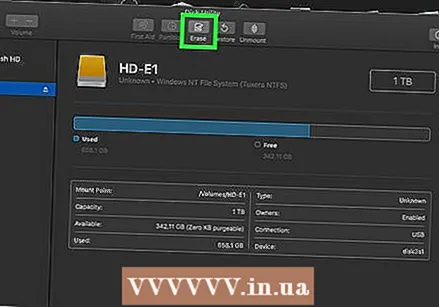 உங்கள் வெளிப்புற வன் வடிவமைக்கவும். வடிவமைத்தல் உங்கள் மேக்கின் இயக்க முறைமையில் வன் இயங்குகிறது. நீங்கள் இயக்ககத்தை வடிவமைக்கவில்லை என்றால், அதை நீங்கள் பயன்படுத்த முடியாது.
உங்கள் வெளிப்புற வன் வடிவமைக்கவும். வடிவமைத்தல் உங்கள் மேக்கின் இயக்க முறைமையில் வன் இயங்குகிறது. நீங்கள் இயக்ககத்தை வடிவமைக்கவில்லை என்றால், அதை நீங்கள் பயன்படுத்த முடியாது. - நீங்கள் உறுதிப்படுத்திக் கொள்ளுங்கள் மேக் ஓஎஸ் விரிவாக்கப்பட்டது (ஜர்னல்டு) கோப்பு முறைமை மதிப்பாக.
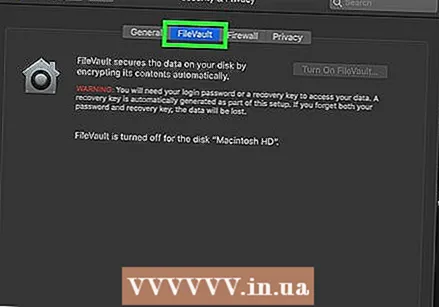 FileVault ஐ முடக்கு. உங்கள் மேக்கின் வன்வட்டத்தை குளோன் செய்வது கோப்பு வால்ட் சாத்தியமற்றது, எனவே நீங்கள் எப்போதாவது இயக்கியிருந்தால் கோப்பு வால்ட்டை அணைக்க வேண்டும்.
FileVault ஐ முடக்கு. உங்கள் மேக்கின் வன்வட்டத்தை குளோன் செய்வது கோப்பு வால்ட் சாத்தியமற்றது, எனவே நீங்கள் எப்போதாவது இயக்கியிருந்தால் கோப்பு வால்ட்டை அணைக்க வேண்டும். 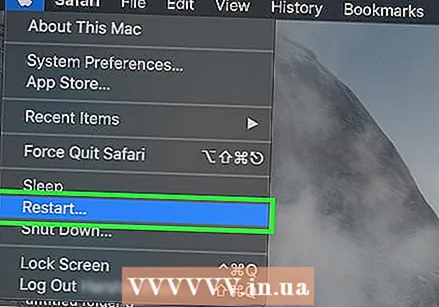 உங்கள் மேக்கை மறுதொடக்கம் செய்யுங்கள். அதைக் கிளிக் செய்க ஆப்பிள் மெனு
உங்கள் மேக்கை மறுதொடக்கம் செய்யுங்கள். அதைக் கிளிக் செய்க ஆப்பிள் மெனு அச்சகம் கட்டளை+ஆர்.. நீங்கள் கிளிக் செய்தவுடன் இதை உடனடியாக செய்ய வேண்டும் இப்போது மறுமுறை துவக்கு மீட்புத் திரை தோன்றும் வரை பொத்தானை அழுத்தவும்.
அச்சகம் கட்டளை+ஆர்.. நீங்கள் கிளிக் செய்தவுடன் இதை உடனடியாக செய்ய வேண்டும் இப்போது மறுமுறை துவக்கு மீட்புத் திரை தோன்றும் வரை பொத்தானை அழுத்தவும்.  மீட்பு ஐகான் தோன்றும் வரை காத்திருக்கவும். இது ஒரு சுழல் உலகம் போல் தெரிகிறது. ஐகான் தோன்றியதும் நீங்கள் பயன்படுத்தலாம் கட்டளை மற்றும் ஆர். வெளியீட்டு பொத்தான்கள். மீட்டெடுப்பு திரையை உங்கள் மேக் ஏற்றும். அது முடிந்ததும், நீங்கள் அடுத்த பகுதிக்கு செல்லலாம்.
மீட்பு ஐகான் தோன்றும் வரை காத்திருக்கவும். இது ஒரு சுழல் உலகம் போல் தெரிகிறது. ஐகான் தோன்றியதும் நீங்கள் பயன்படுத்தலாம் கட்டளை மற்றும் ஆர். வெளியீட்டு பொத்தான்கள். மீட்டெடுப்பு திரையை உங்கள் மேக் ஏற்றும். அது முடிந்ததும், நீங்கள் அடுத்த பகுதிக்கு செல்லலாம்.
பகுதி 2 இன் 2: உங்கள் மேக்கை காப்புப் பிரதி எடுக்கவும்
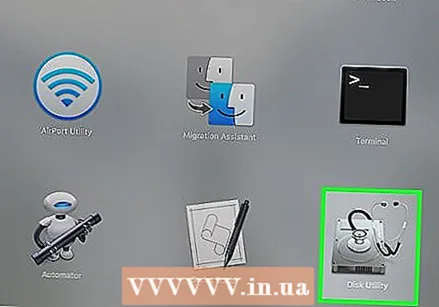 கிளிக் செய்யவும் வட்டு பயன்பாடு. இது மீட்பு சாளரத்தின் மையத்தில் உள்ளது.
கிளிக் செய்யவும் வட்டு பயன்பாடு. இது மீட்பு சாளரத்தின் மையத்தில் உள்ளது.  கிளிக் செய்யவும் மேலும். இந்த விருப்பம் சாளரத்தின் கீழ் வலது மூலையில் உள்ளது. இது வட்டு பயன்பாட்டைத் திறக்கும்.
கிளிக் செய்யவும் மேலும். இந்த விருப்பம் சாளரத்தின் கீழ் வலது மூலையில் உள்ளது. இது வட்டு பயன்பாட்டைத் திறக்கும்.  உங்கள் வெளிப்புற வன் தேர்ந்தெடுக்கவும். சாளரத்தின் இடது பக்கத்தில் உங்கள் வெளிப்புற வன் பெயர் அல்லது கடிதத்தில் சொடுக்கவும்.
உங்கள் வெளிப்புற வன் தேர்ந்தெடுக்கவும். சாளரத்தின் இடது பக்கத்தில் உங்கள் வெளிப்புற வன் பெயர் அல்லது கடிதத்தில் சொடுக்கவும்.  கிளிக் செய்யவும் சரிசெய்ய. இந்த மெனு விருப்பம் திரையின் மேல் இடது மூலையில் உள்ளது. தேர்வு மெனு தோன்றும்.
கிளிக் செய்யவும் சரிசெய்ய. இந்த மெனு விருப்பம் திரையின் மேல் இடது மூலையில் உள்ளது. தேர்வு மெனு தோன்றும். 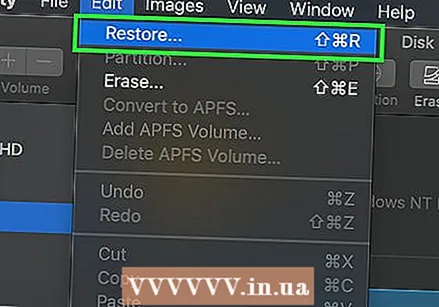 கிளிக் செய்யவும் மீட்பு .... இது தேர்வு மெனுவில் உள்ளது. இது பாப்அப் சாளரத்தைத் திறக்கும்.
கிளிக் செய்யவும் மீட்பு .... இது தேர்வு மெனுவில் உள்ளது. இது பாப்அப் சாளரத்தைத் திறக்கும்.  உங்கள் மேக்கின் வன்வட்டைத் தேர்ந்தெடுக்கவும். கீழ்தோன்றும் மெனுவில் "இருந்து மீட்டெடு" என்பதைக் கிளிக் செய்து, அதன் விளைவாக வரும் கீழ்தோன்றும் மெனுவில் உங்கள் மேக்கின் வன்வட்டின் பெயரைக் கிளிக் செய்க.
உங்கள் மேக்கின் வன்வட்டைத் தேர்ந்தெடுக்கவும். கீழ்தோன்றும் மெனுவில் "இருந்து மீட்டெடு" என்பதைக் கிளிக் செய்து, அதன் விளைவாக வரும் கீழ்தோன்றும் மெனுவில் உங்கள் மேக்கின் வன்வட்டின் பெயரைக் கிளிக் செய்க.  கிளிக் செய்யவும் மீட்பு. இது சாளரத்தின் வலது பக்கத்தில் உள்ள நீல பொத்தானாகும். இது உங்கள் மேக்கின் வன் உள்ளடக்கங்களை உங்கள் வெளிப்புற வன்வட்டில் நகலெடுக்கத் தொடங்கும்.
கிளிக் செய்யவும் மீட்பு. இது சாளரத்தின் வலது பக்கத்தில் உள்ள நீல பொத்தானாகும். இது உங்கள் மேக்கின் வன் உள்ளடக்கங்களை உங்கள் வெளிப்புற வன்வட்டில் நகலெடுக்கத் தொடங்கும்.  நகல் முடியும் வரை காத்திருங்கள். கேட்கும் போது, உங்கள் மேக்கை மறுதொடக்கம் செய்து வழக்கம்போல அதைப் பயன்படுத்தத் தொடங்கலாம்.
நகல் முடியும் வரை காத்திருங்கள். கேட்கும் போது, உங்கள் மேக்கை மறுதொடக்கம் செய்து வழக்கம்போல அதைப் பயன்படுத்தத் தொடங்கலாம்.  உங்கள் வெளிப்புற வன் வெளியேற்றவும். வட்டில் உள்ள தகவல்கள் தற்செயலாக சேதமடையாமல் இருப்பதை இது உறுதி செய்கிறது.
உங்கள் வெளிப்புற வன் வெளியேற்றவும். வட்டில் உள்ள தகவல்கள் தற்செயலாக சேதமடையாமல் இருப்பதை இது உறுதி செய்கிறது.
உதவிக்குறிப்புகள்
- இந்த செயல்முறை உங்கள் வன்வட்டத்தை "மேப்பிங்" என்றும் அழைக்கப்படுகிறது, ஏனெனில் இது உங்கள் வன் உள்ளடக்கங்களின் சரியான படத்தையும் அவற்றின் சரியான இருப்பிடத்தையும் உருவாக்குகிறது.
- டைம் மெஷினுடன் காப்புப் பிரதி எடுப்பது ஒப்பீட்டளவில் எளிதானது, இதற்கு நீங்கள் வெளிப்புற வன் வைத்திருக்க வேண்டும் - டைம் மெஷினைப் பயன்படுத்த ஆப்பிளிலிருந்து உங்களுக்கு டைம் கேப்சூல் (அல்லது ஏர்போர்ட்) வன் தேவையில்லை.
எச்சரிக்கைகள்
- வெளிப்புற வன்வட்டுகளில் சேமிக்கப்பட்ட தரவு காலப்போக்கில் காலாவதியாகும். உங்கள் மேக்கை தவறாமல் காப்புப் பிரதி எடுப்பதை உறுதிசெய்க (மாதத்திற்கு ஒரு முறை, எடுத்துக்காட்டாக).



